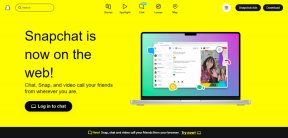Correggi l'errore Netflix Questo titolo non è disponibile per la visione immediata
Varie / / April 04, 2023
Netflix è una piattaforma di streaming multimediale molto popolare utilizzata da milioni di utenti in tutto il mondo. Tuttavia, molte persone che utilizzano Netflix si sono lamentate di non essere in grado di riprodurre in streaming alcuni video su Netflix a causa di un errore che diceva che Netflix questo titolo non è disponibile per la visione istantanea. Questo errore non è limitato solo all'app Netflix su Windows, ma viene visualizzato anche su smartphone, Smart TV. Quindi correzioni generali come la reinstallazione dei dati o la cancellazione dei dati della cache possono risolvere questo problema.

Sommario
- Come risolvere Netflix Questo titolo non è disponibile per la visione istantanea Errore
- Cosa causa questo errore Netflix?
- Metodo 1: Esci da Netflix e accedi
- Metodo 2: aggiorna l'app Netflix
- Metodo 3: riavvia il dispositivo
- Metodo 4: riavviare il router
- Metodo 5: cancella la cache dell'app Netflix
- Metodo 6: utilizzare VPN
- Metodo 7: reinstallare l'app Netflix
- Metodo 8: contatta Netflix
- Metodo 9: aggiornare il firmware del dispositivo
- Il titolo Netflix non è disponibile nella tua zona?
Come risolvere Netflix Questo titolo non è disponibile per la visione istantanea Errore
Gli utenti trovano Netflix molto interessante perché ci sono un certo numero di serie e film da guardare e aiuta le persone ad alleggerire il loro umore. Ma un errore chiamato Netflix questo titolo non è disponibile per la visione rovina immediatamente l'atmosfera. Gli utenti rimangono delusi a causa di questi errori. Se stai affrontando lo stesso problema, non preoccuparti. In questo post, discuteremo le cause di questi errori e anche i passaggi necessari per spiegare come correggere l'errore di streaming di Netflix sul dispositivo Android.
Cosa causa questo errore Netflix?
Le cause comuni che causano a Netflix questo titolo non è disponibile per la visione immediata dell'errore sono le seguenti:
- App Netflix obsoleta.
- Problemi di connettività del router.
- Connessione Internet lenta o inattiva.
- Dispositivi incompatibili
Ecco i metodi per correggere l'errore di streaming di Netflix.
Nota: Gli smartphone non hanno le stesse opzioni di Impostazioni e variano da produttore a produttore. Pertanto, assicurati delle impostazioni corrette prima di modificarne una qualsiasi sul tuo dispositivo.
Metodo 1: Esci da Netflix e accedi
L'errore potrebbe lampeggiare se Netflix non funziona correttamente. Puoi provare ad accedere di nuovo al tuo account Netflix
1. Avvia il Netflix app.
2. Tocca il icona del profilo nell'angolo in alto a destra.

3. Tocca Disconnessione opzione.
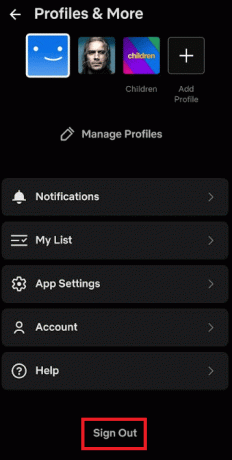
4. Ancora una volta, tocca il Disconnessione opzione per confermare.

5. Infine, accedi nuovamente all'app Netflix.
Metodo 2: aggiorna l'app Netflix
Il tuo Netflix può incorrere in questo errore se l'app non viene aggiornata, per aggiornare l'app Netflix segui questi passaggi:
1. Avvia il Google Play Store app.
2. Cerca il Applicazione Netflix.
3. Tocca Aggiornamento opzione se sono disponibili aggiornamenti.
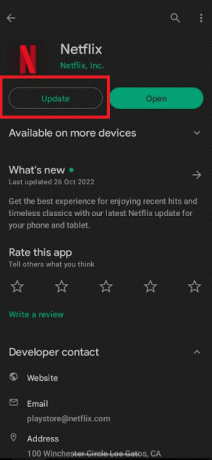
Leggi anche: 5 Correzione dell'errore rilevato dal proxy Netflix
Metodo 3: riavvia il dispositivo
C'è la possibilità che il tuo telefono stia affrontando qualche problema, puoi risolvere il motivo per cui Netflix dice che questo titolo non è disponibile per guardare immediatamente l'errore semplicemente riavviando il telefono.
1. Innanzitutto, sblocca il tuo smartphone.
2. Tenere il pulsante di accensione E pulsante di riduzione del volume contemporaneamente.
3. Tocca Ricomincia opzione per riavviare il dispositivo.

Metodo 4: riavviare il router
Netflix potrebbe mostrare che l'errore potrebbe essere dovuto alla scarsa connessione a Internet. Di seguito sono riportati i passaggi per riavviare il router per correggere l'errore di streaming di Netflix.
1. premi il Pulsante di accensione sul tuo router.
2. Poi, scollegare il router alimentazione dalla presa a muro.
3. Attendere 2-3 minuti.
4. Ricollegare il router alla presa.
5. Infine, premi il Pulsante di accensione di nuovo e attendi che il router si riavvii.

Leggi anche:Correggi l'errore Netflix F7121 1331 P7 in Windows 10
Metodo 5: cancella la cache dell'app Netflix
Se viene visualizzato Netflix Questo titolo non è disponibile per la visione istantanea, significa che i dati memorizzati sul telefono devono essere aggiornati e che è necessario svuotare la cache. Segui i seguenti passaggi per svuotare la cache sul tuo dispositivo Android.
1. Vai al tuo smartphone Impostazioni.
2. Tocca il App impostazioni.

3. Trovare il Applicazione Netflix e apri le informazioni sull'app.
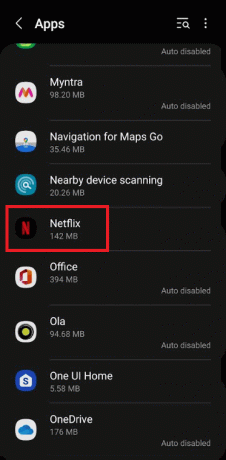
4. Seleziona il Magazzinaggio opzione.
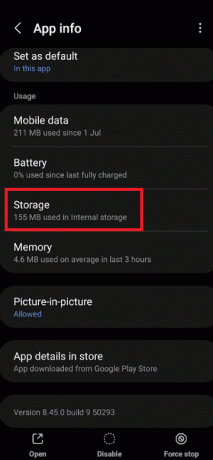
5. Infine, tocca Cancella cache opzione.
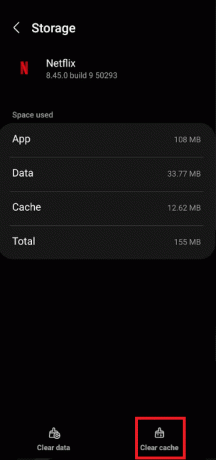
Metodo 6: utilizzare VPN
Se ti stai chiedendo perché Netflix dice che questo titolo non è disponibile per la visione istantanea, probabilmente indica che il video non è accessibile nel tuo paese a causa delle restrizioni sui contenuti. Se hai provato a risolvere il problema utilizzando tutte le soluzioni sopra menzionate ma sei ancora bloccato con lo stesso errore, puoi utilizzare una VPN per sbloccare tutti i contenuti di Netflix.
VPN (Virtual Private Network) è un servizio che stabilisce una connessione tra i tuoi dispositivi e Internet. Ti aiuta ad accedere a tutti i contenuti Netflix da qualsiasi parte del mondo senza alcuna restrizione sui contenuti. Consulta la nostra guida su le 9 migliori VPN illimitate gratuite per Android.
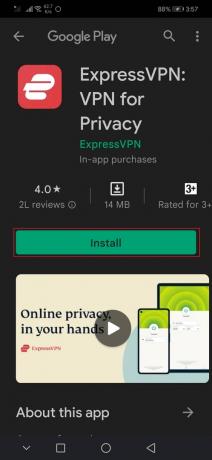
Leggi anche:Correggi il codice di errore u7121 3202 in Netflix
Metodo 7: reinstallare l'app Netflix
Di seguito sono riportati i passaggi per reinstallare l'app Netflix per correggere l'errore di streaming di Netflix.
1. Aprire Google Play Store sul tuo smartphone.
2. Tocca il Icona del profilo.

3. Quindi, seleziona Gestisci app e dispositivo.

4. Passa al Maneggio scheda, selezionare il Netflix app e toccare il icona del cestino in cima.

5. Qui, seleziona il Disinstalla e attendi che l'app venga disinstallata.

6. Quindi, cerca Netflix app.
7. Infine, tocca il Installare opzione per reinstallare l'app Netflix.

Metodo 8: contatta Netflix
Se non funziona nulla, dovresti andare su Netflix pagina di supporto e chiarisci il tuo errore attraverso di loro.
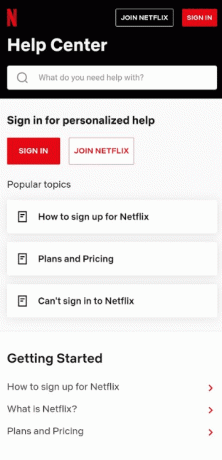
Leggi anche:Come risolvere il codice di errore Netflix M7111-1101
Metodo 9: aggiornare il firmware del dispositivo
Nel peggiore dei casi, potrebbe essere a causa dell'incompatibilità del dispositivo. In tal caso, dovresti provare ad aggiornare il tuo Android e se ciò non funziona potresti dover considerare di eseguire un ripristino delle impostazioni di fabbrica. Segui i passaggi come mostrato nella nostra guida a aggiornare manualmente Android all'ultima versione.

Nota: Per ripristinare le impostazioni di fabbrica del tuo dispositivo Android, segui questi passaggi;
1. Naviga verso il Impostazioni app.
2. Tocca Account e backup opzione.
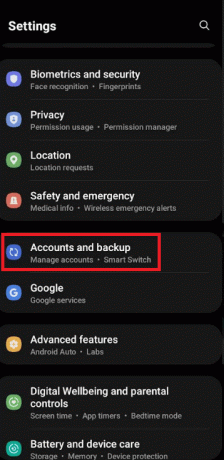
3. Quindi, tocca Ripristina opzione.
4. Qui, seleziona Ripristino ai dati di fabbrica opzione.
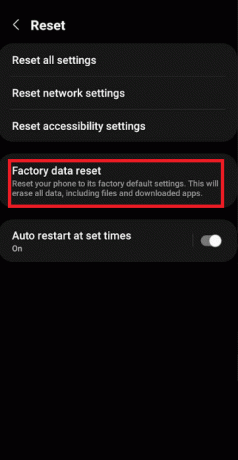
5. Ora tocca Ripristina dispositivo.
6. Infine, tocca Cancellare tutto opzione.
Leggi anche:Correggi il codice di errore Netflix NSES-404 in Windows 10
Il titolo Netflix non è disponibile nella tua zona?
Questo particolare messaggio suggerisce che Netflix non è in grado di determinare il paese in cui ti trovi attualmente. Ciò potrebbe accadere se:
- Se ti sei recentemente trasferito in un nuovo paese o sei in viaggio. I film e i programmi TV presenti su Netflix in un paese potrebbero essere diversi da un altro. Quindi è necessario aggiornare il dispositivo o uscire e tornare a Netflix per risolvere questo problema.
- Se stai utilizzando una VPN insieme a Netflix. L'errore che indica che il titolo Netflix non è disponibile nella tua zona può verificarsi se una VPN è attiva sul tuo dispositivo mentre utilizzi Netflix. Per risolvere questo problema, devi disattivare la VPN e riprovare Netflix.
- Se il film o il programma TV che stavi guardando sul tuo dispositivo non è più disponibile.
- Se Netflix pensa che tu sia in un altro paese. Se film e altri programmi non sono disponibili nella tua lingua o se non riesci a vedere i titoli che altre persone nella tua zona possono vedere, Netflix potrebbe pensare che ti trovi in un altro paese. Puoi risolvere questo problema seguendo questi semplici passaggi:
Controlla il tuo indirizzo IP, segui i passaggi seguenti
1. Utilizzando un browser Web, passare a fast.com per eseguire un test di connessione.
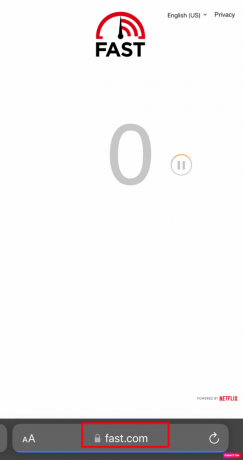
2. Quindi, attendi che il test finisca e tocca Mostra più informazioni.

3. Dopo quello accanto a Cliente, prendi nota della città e del paese elencati.

Domande frequenti (FAQ)
Q1. Come risolvere questo titolo non è disponibile per la visione istantanea su smart TV Problema?
Risposta. Per risolvere questo problema, dovrai contattare il produttore del dispositivo per assistenza. Gli altri passaggi che puoi seguire sono:
- Aggiorna il tuo dispositivo al software più recente.
- Ripristina il dispositivo alle impostazioni di fabbrica originali.
Se questi passaggi non funzionano o il produttore non è in grado di risolvere il problema, dovrai utilizzare un dispositivo diverso per lo streaming di Netflix.
D2. Come risolvere Netflix questo titolo non è disponibile per la visione istantanea Errore 1044?
Risposta. L'errore 1044 impedisce alle persone di trasmettere in streaming una serie o un film e chiede agli utenti di provare titoli diversi. Di solito, questo errore indica che è necessario aggiornare i dati memorizzati sul dispositivo. In questa situazione, devi risolvere questo problema da solo firmare nuovamente nel tuo account Netflix. Oltre a ciò, puoi anche disinstallare l'app, quindi reinstallare e controlla se il problema è stato risolto o meno.
Consigliato:
- Come visualizzare i registri degli arresti anomali e dei registri degli errori di Windows 10
- Correggi l'errore Netflix 5.7 su Windows 10
- Correggi l'errore Netflix 70371101 in Windows 10
- Correggi l'errore imprevisto su Netflix
Spero che questo articolo abbia chiarito i tuoi dubbi sulla questione Netflix questo titolo non è disponibile per la visione immediata errore. Controlla la nostra pagina per tutti gli ultimi aggiornamenti.

Elon Decker
Elon è uno scrittore di tecnologia presso TechCult. Scrive guide pratiche da circa 6 anni e ha trattato molti argomenti. Ama trattare argomenti relativi a Windows, Android e gli ultimi trucchi e suggerimenti.